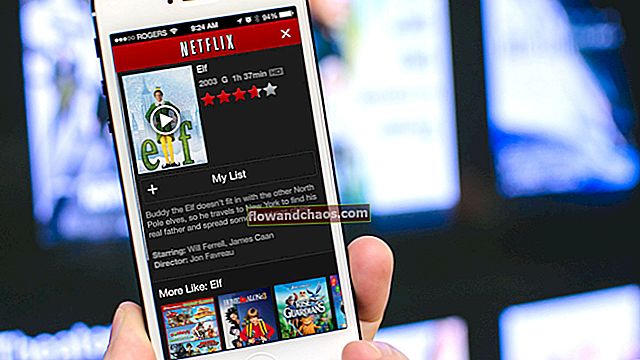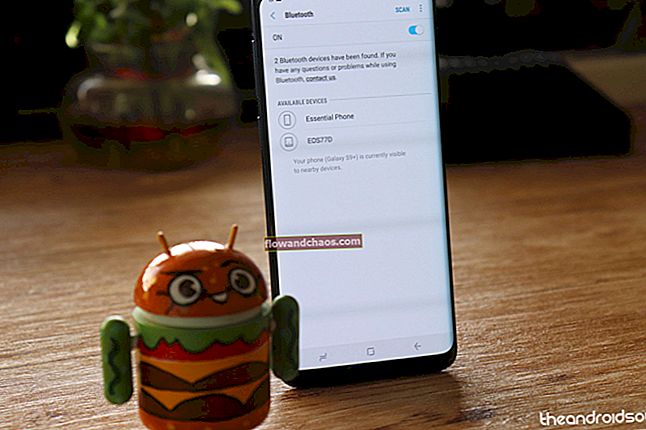Python er et programmeringssprog til programmering, der først blev frigivet tilbage i 1991. Vi diskuterer et par metoder til, hvordan man afinstallerer Python fra Mac.
Se også: Sådan afinstalleres Skype fra Mac
Ved at bruge kommandolinjen
Denne metode gælder for den gamle version af Python.
- Gå først til terminalen.
- Skriv derefter følgende kommando.
sudo rm -rf “/ Programmer / Python”
sudo rm -rf /Bibliotek/Frameworks/Python.framework
sudo rm -rf / usr / local / bin / python
- Derefter skal du indtaste din adgangskode og trykke på 'OK' for at bekræfte opgaven.
Ved hjælp af et værktøj, der hedder App cleaner
'App cleaner and Uninstaller' hjælper med at afinstallere alle filer eller programmer på Mac nemt og hurtigt. Det efterlader ingen spor og renser alle de filer, der skal fjernes.
- Åbn værktøjet til app-renser, og se listen over installerede apps på Mac. Vælg Python. Der vil være en anden fil ved navn IDLE. Du skal også vælge det. Der vil være en komplet liste over filer relateret til det.
- Nederst vil der være en mulighed 'Fjern'. Tryk på det.
- Alle filerne overføres til papirkurven. Tøm derefter papirkurven.
Ved at bruge Osx Uninstaller
Dette er et populært værktøj til at afinstallere Python fra Mac. Det er en meget bekvem metode.
- Først skal du downloade Osx Uninstaller-værktøjet. Du kan besøge dette link //osxuninstaller.com/ for at downloade appen. Gem det i applikationsmappen.
- Åbn værktøjet. Gå derefter til 'Microsoft OneNote'
- Tryk på 'Kør analyse'.
- Gå gennem de filer, som du skal slette.
- Klik på 'Afinstaller'.
- Til sidst skal du klikke på 'JA'.
Fjernelse af Python 3.6
- Gå til 'Finder' og derefter til 'Applikationer'.
- Find 'Python 3.6', og vælg mappen.
- Flyt den til 'Papirkurv'.
- Hvis du har brug for at skrive adgangskode, skal du gøre det.
- Gå til papirkurven og tøm papirkurven.
For at fjerne alle de filer, der er relateret til Python 3.6, skal du gøre følgende.
- Gå til 'Finder'.
- Tryk på 'Skift-Kommando-G'.
- Derefter, 'Gå til mappen'.
- Skriv derefter følgende kommandoer,
~ / Bibliotek / Præferencer /
~ / Bibliotek / Gemt applikationstilstand /
/Bibliotek/Frameworks/Python.framework/Versions/3.6/
- Derefter skal du vælge alle de filer, der er relateret til Python 3.6-versionen, og sende dem til papirkurven.
- Tøm derefter mappen.
Afinstallation af Python 2.7
- Gå til //macflypro.com/ og download appen.
- Find indstillingen 'Apps', når installationen er afsluttet.
- Klik på 'Scan' for at få den komplette liste over filer.
- Klik på 'Python Launcher.app, IDLE.app, Build Applet.app'.
- Vælg derefter 'Afinstaller valgt'.
- Åbn 'Finder', og gå derefter til 'Application'.
- Derefter skal du sende 'Python 2.7' til papirkurven.
Gør følgende også ligesom Python 3.6 version,
- Gå til 'Finder'.
- Tryk på 'Skift-Kommando-G'.
- Derefter, 'Gå til mappen'.
- Skriv derefter følgende kommandoer,
~ / Bibliotek / Præferencer /
~ / Bibliotek / Gemt applikationstilstand /
/Bibliotek/Frameworks/Python.framework/Versions/2.7/
- Vælg derefter alle de filer, der er linket til Python 2.7-versionen, og fjern dem ved at sende dem til papirkurven.
- Til sidst tøm mappen.
Fra LaunchPad
- Gå til Launchpad. Skriv Python i søgefeltet.
- Tryk derefter på Python-ikonet, og vent, mens det vrikker.
- Du finder et 'X' billede på venstre øverste side af skærmen.
- Klik på det.
- Vælg derefter indstillingen 'Slet', og opgaven starter.